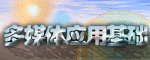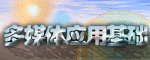| 具体步骤: |
| 生成气泡物体的SuperSpray粒子系统 |
其实,3DS MAX R3.X早在超级喷射(SuperSpray)粒子系统中内置了七种已经调整好的可用参数,它们分别是Bubbles(泡泡)、Fireworks(焰火)、Hose(软管)、Shockwave(冲击波)、Trail(轨迹)、Welding
Sparks(电焊火花)、Default(默认),我们直接载入Bubbles(泡泡)参数,再做简单调整即可使用。
|
| 1.打开Create命令面板,单击下拉列表框,选择Particle
System系统。如图3D_74所示。 |
| 2.单击SuperSpray按钮,在顶(Top)视图中生成超级喷射粒子系统。如图3D_75所示。 |
|
|
| 3.打开Load/Save Presets卷展栏,单击Bubbles项目,单击Load按钮,载入预置参数。如图3D_76和图3D_77所示。 |
4.打开Particle Generation卷展栏,调整下列参数。
Emit Stop(发射停止):100<设置粒子系统发射停止为第100帧>
Display Until(显示停止):80<设置粒子系统停止显示为第80帧>
Life(生命周期):80<设置粒子系统的生命周期为80帧> |
|
|
| 生成模拟深水环境效果 |
| 依靠3DS MAX提供的环境效果设置模块制作该效果。 |
| 1.执行菜单命令Rendering.../Environment。 |
| 2.单击Add按钮,添加体积雾(Volume Light)效果,设置参数如图3D_78所示。
Fog Light (R=183, G=183,
B=183)
Attenuation Color: (R=92,
G=114, B=99)
|
|
|
| 3.设置Wind From为Left。 |
| 制作气泡物体的材质 |
1.单击主工具条上的Material Editor按钮,打开材质编辑器,选择一个空白样本球框,设置参数如下。
Shader Mode (blinn, 2-Sided)
Ambient (R=0, G=9, B=22)
Diffuse (R=20, G=36, B=56)
Specular (R=201, G=204, B=209)
Color (80)
Opacity (70)
Specular Level (100)
Glossiness (55)
Soften (0.1) |
| 2.设置扩展参数如图3D_79所示。 |
| 3.打开Maps卷展栏,设置如图3D_80所示。 |
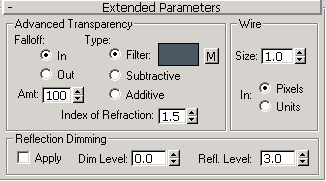 |
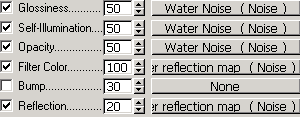 |
|
图3D_79
|
图3D_80
|
|
| 4.分别单击Glossiness、Self-Illumination、Opacity按钮,均进行如图3D_81所示设置。 |
|
|
| 1.分别单击Filte Color、Reflection按钮,均进行如图3D_82所示设置。 |
|
|
| 将上述材质应用于粒子系统,进行渲染得到如图3D_83所示效果。 |
|
|